Win11任务栏怎么隐藏?Win11任务栏隐藏方法
分类:win11教程 2021-08-08
导读: Win11任务栏怎么隐藏?Win11任务栏隐藏方法--Win11系统才刚出来没有多久,因为和Win10系统相去甚远,所以很多用户在安装Win11系统之后对这个系统非常陌生,很多操作都不知道该怎么操作。下面小编就为大家带来了Win11系统隐藏任务栏的方法,请不会隐藏的小伙...
Win11系统才刚出来没有多久,因为和Win10系统相去甚远,所以很多用户在安装Win11系统之后对这个系统非常陌生,很多操作都不知道该怎么操作。下面小编就为大家带来了Win11系统隐藏任务栏的方法,请不会隐藏的小伙伴仔细阅读本篇教程。
具体步骤:
1、首先回到windows11桌面,右键桌面空白处打开右键菜单,在其中选择“个性化”。
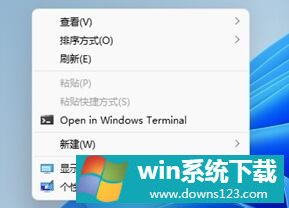
2、在个性化中找到右侧的“任务栏”点击进入。
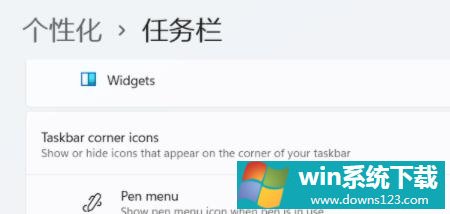
3、在任务栏设置中勾选“Automatically hide the taskbar”就可以自动隐藏任务栏了。
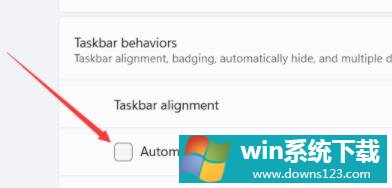
相关文章
- 电脑公司免激活win11 64位全能稳定版v2022.01
- 萝卜家园64位win11共享全新版v2022.01
- 雨林木风win11干净不死机版64位v2022.01
- 番茄花园最新win11 64位超速无死机版v2022.01
- 深度技术win11娱乐内部版64位v2022.01免激活
- 系统之家win11便携增强版64位v2022.01免激活
- Win11不能识别USB设备怎么办?Win11无法识别USB设备的解决方法
- 如何在Win11上本地显示CPU、GPU和RAM使用情况?
- Win11照片查看器如何设置?Win11照片查看器设置方法
- Win11窗口背景颜色如何设置?Win11窗口背景颜色设置的方法


